Minecraft で Mod を有効にする方法
MODを有効化しています マインクラフト これは、ゲームをより面白くするために多くのプレイヤーが使用する 1 つの方法です。
有効化することで 改造では、多くの機能を変更したり、以前には存在しなかったコンテンツを追加したりできます。
Roblox製品が激安!

 デゲーミングストア
デゲーミングストア
 デゲーミングストア
デゲーミングストア
 デゲーミングストア
デゲーミングストア
 デゲーミングストア
デゲーミングストア
 デゲーミングストア
デゲーミングストア


 トップマー
トップマー

 デゲーミングストア
デゲーミングストア
The Sims 4 のテーマや スターデューバレー Minecraft のウェブサイトから カースフォージ.
Minecraft で MOD を有効にするには何が必要ですか?次の記事で完全なガイドを確認してください。
また読む:
Minecraft で Mod を有効にする方法
Minecraft のオリジナル バージョンをプレイすることに飽きましたか?ゲームをより面白くするためにさまざまな MOD をインストールできるようになりました。
次に進む前に、Minecraft サーバー (Java Edition) がセットアップされ、Java Development Kit (JDK) がインストールされていることを確認する必要があります。
ちなみに、Minecraft Bedrock Edition は MOD をサポートしておらず、Mojang Studio による Minecraft の公式販売サイトの追加コンテンツでのみ動作します。
MOD をインストールすると、使用しているデバイスのメモリ使用量にも影響します。したがって、各 MOD に十分なストレージがあることを確認してください。
公式サイトから提供されたものではないため、インストール中に問題が発生した場合に備えて重要なファイルをバックアップすることを忘れないでください。
試してみたい場合は、Minecraft で MOD を有効にする手順を以下に示します。
Minecraft Forge のインストール
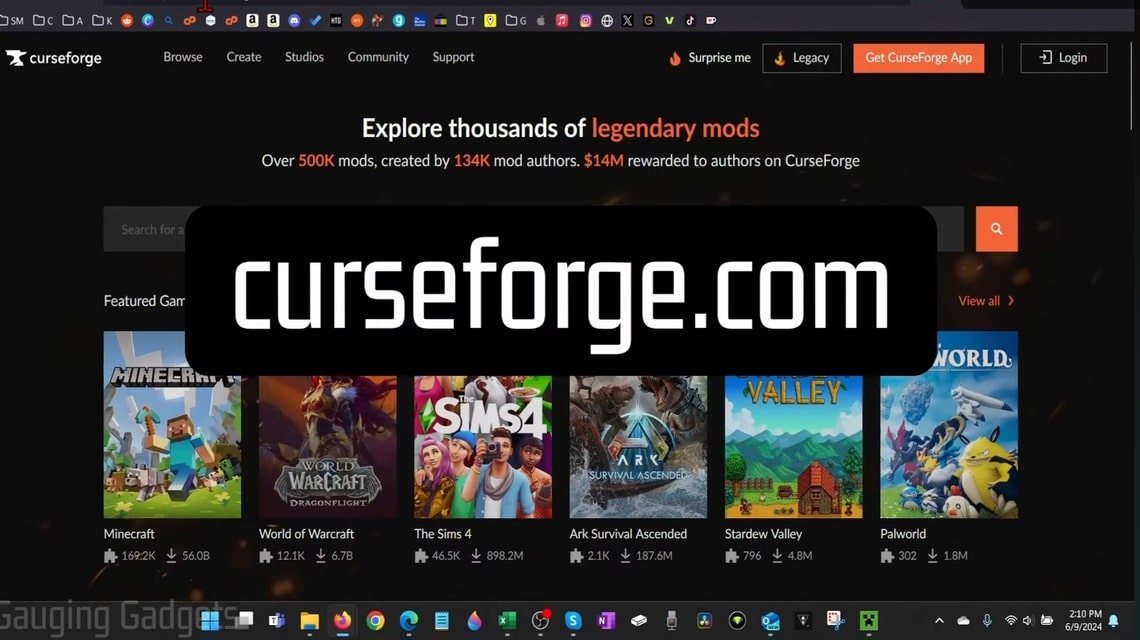
インストールする前に、Minecraft で使用する MOD を選択する必要があります。ほとんどのプレイヤーが使用するサイトは Minecraft Forge です。
Minecraft Forge サイトにアクセスし、推奨されているバージョンをダウンロードします。別のページに切り替わるまでお待ちください。
しばらく待ってから、「スキップ」ボタンをクリックして、デバイス上で Minecraft Forge ファイルを開きます。 「クライアントのインストール」メニューを選択し、「OK」をクリックします。
クライアント バージョンでは、プレイヤーは Minecraft Forge サーバーに参加できます。プロファイルが消えたことを示すエラーが発生した場合は、Minecraft Launcher が正しくインストールされていることを確認してください。
インストールファイルをもう一度実行し、「サーバーのインストール」オプションを選択します。バニラの Minecraft サーバーが使用するストレージを使用してフォルダーを作成し、警告メッセージを無視します。
既存のフォルダーを再度開き、「run.bat」という名前のファイルをダブルクリックします。 Minecraft サーバーは、Minecraft Forge と同時に実行を開始します。
Minecraft で Mod を選択してインストールする
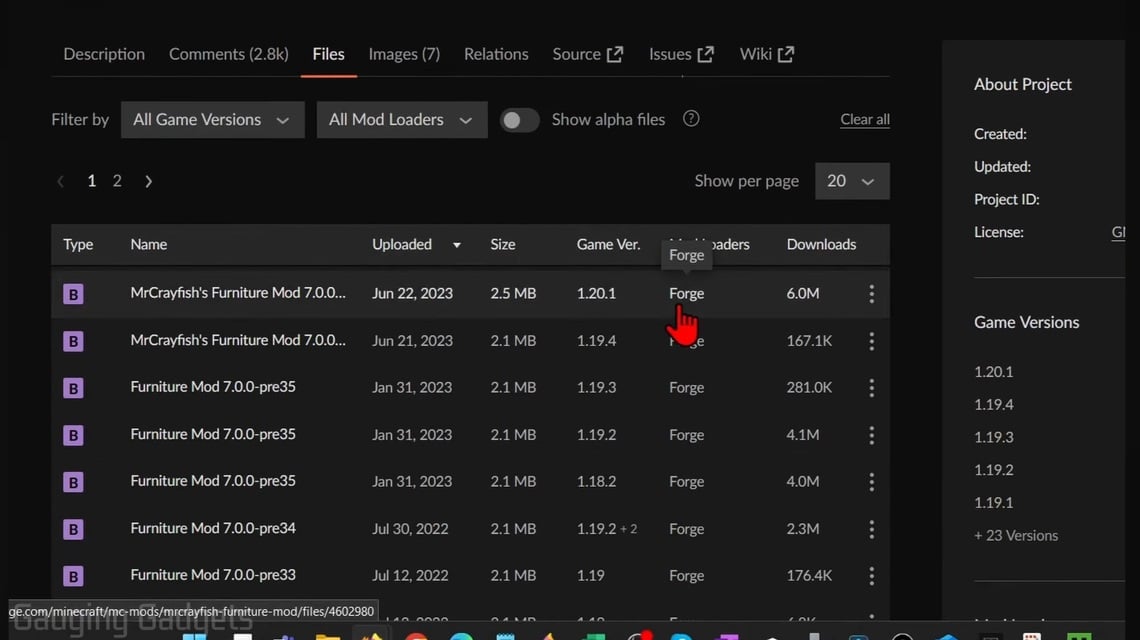
Minecraft Forge をインストールしたら、Minecraft で使用する既存の MOD を選択するだけで済みます。
お持ちの Minecraft のバージョンに合った MOD を探してください。すべて正しければ、「ダウンロード」ボタンをクリックしてください。
MOD が正常にダウンロードされたら、ダウンロードしたファイルが保存されているフォルダーを開きます。使用しているオペレーティング システムによって場所が異なる場合があります。
フォルダーが見つからない場合は、新しいフォルダーを作成し、「Mods」という名前を付けます。ダウンロードした MOD をそのフォルダーにコピーして貼り付けます。
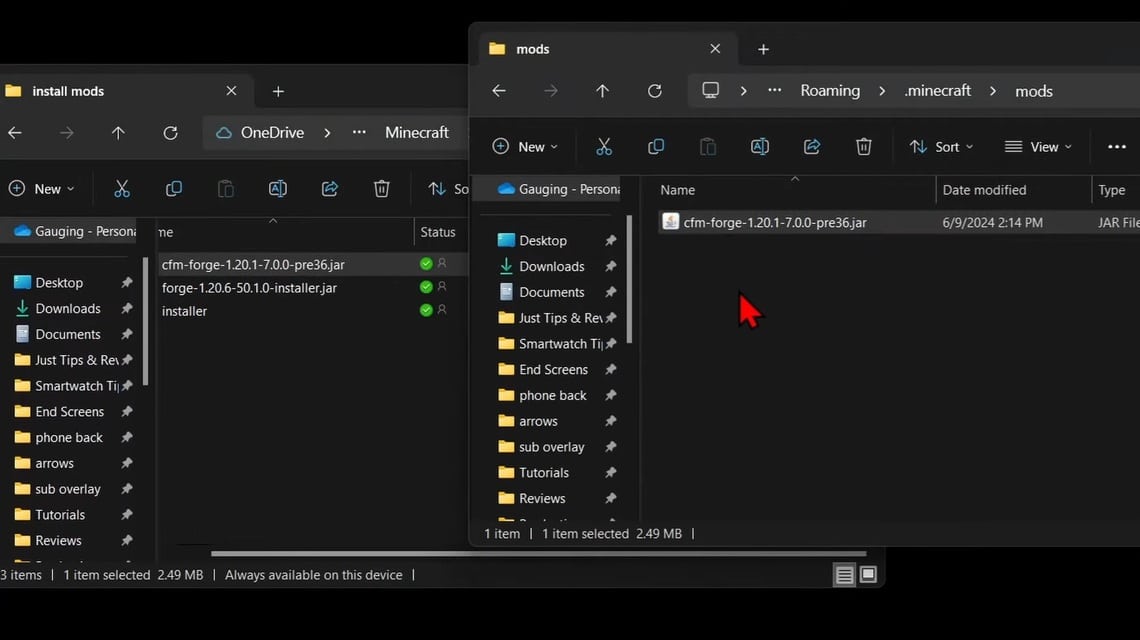
Minecraft サーバー インストールの特別なストレージにある mod フォルダーでも同じことを行います。
Windows を使用している場合、Minecraft クライアント MOD は通常、「.マインクラフト”。 Users/Windows-Name/Appdata/Roaming/.minecraft メニューに移動して検索できます。
別の方法として、キーボードの Ctrl + R キーを押し、「%appdata%」と入力して Enter キーを押すこともできます。
MacO 自体では、Minecraft クライアント フォルダーのデフォルトのストレージは ~/Library/Application/Support/minecraft です。
キーボードの Command + Shift + G を押して Finder を開き、~ライブラリ/アプリケーション サポート/Minecraft メニューにアクセスしてアクセスすることもできます。
Modのインストール状況を確認する
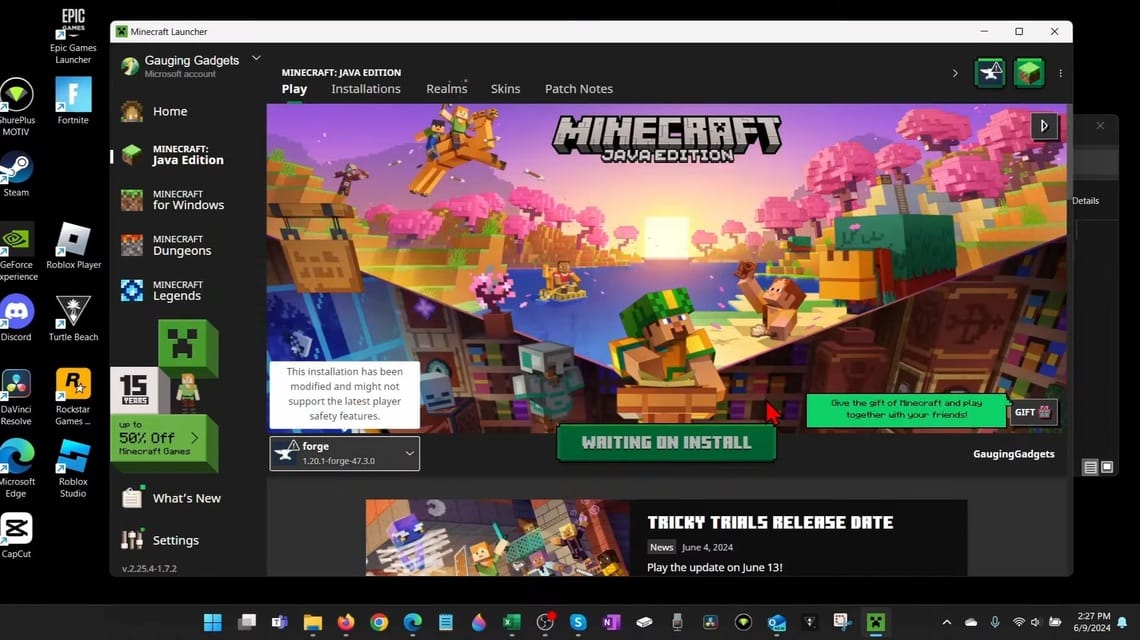
MOD が正しくインストールされているかどうかを確認するには、Minecraft Forge を開いて次の手順に従います。
- Minecraft を開き、左下隅のドロップダウン メニューから [Forge] メニューを選択し、[Play] を選択します。
- Minecraft のメインメニューに入ったら、「Mods」ボタンを選択します。
- このメニューでは、インストールしたすべての MOD が左側に表示されます
- MODが有効かどうかを確認するには、「マルチプレイヤー」メニューを選択し、サーバーアドレスを追加します
- これにより、Minecraft のクライアント バージョンとサーバー バージョンが同時に実行されるため、サーバー アドレスは「localhost」と呼ばれるようになります。
- 接続に成功したら、使用している MOD がスムーズに動作するようになりました。
さあ、最安の Minecraft にチャージしてください。 VCGamers マーケットプレイス たった今!







